Win7电脑C盘满了怎么清理(解决C盘满的问题)
- 电脑领域
- 2024-12-23
- 32
随着时间的推移,我们的电脑往往会变得越来越慢。其中一个常见问题是C盘空间不足的情况。当C盘满了之后,我们的电脑会变得缓慢,并且很难安装新程序或更新系统。本文将介绍如何清理Win7电脑C盘,释放空间,让我们的电脑运行更加顺畅。

删除垃圾文件
清理垃圾文件可以帮助我们释放一些宝贵的磁盘空间。我们可以通过运行磁盘清理工具来删除临时文件、回收站中的内容以及其他不再需要的文件。
清理下载文件夹
下载文件夹往往会积累大量的文件,占用了不少的空间。我们可以手动清理下载文件夹,删除那些已经完成下载或者不再需要的文件。
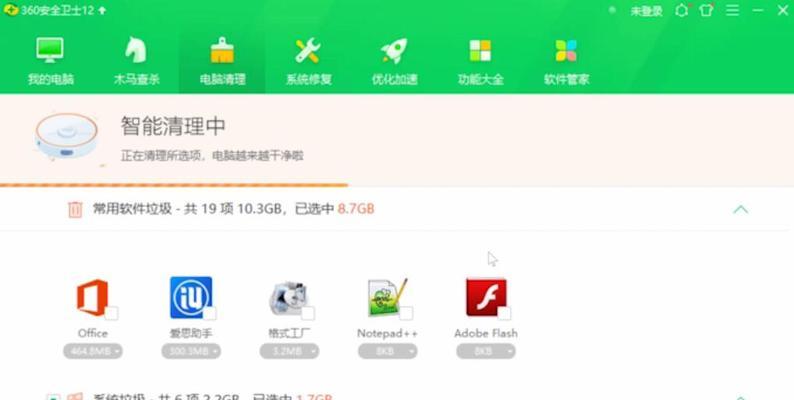
清理浏览器缓存
浏览器缓存是我们上网过程中积累起来的一些临时文件,也会占用不少磁盘空间。我们可以在浏览器的设置中找到清理缓存的选项,定期清理缓存可以帮助释放一些空间。
卸载不需要的程序
我们的电脑上往往安装了很多我们不再使用或者不需要的程序。这些程序不仅占据了磁盘空间,还可能占用系统资源。我们可以通过控制面板的程序和功能选项来卸载这些程序。
移动个人文件
个人文件,如照片、音乐、视频等,也会占据大量的磁盘空间。我们可以将这些文件移动到其他盘符中,释放C盘空间。
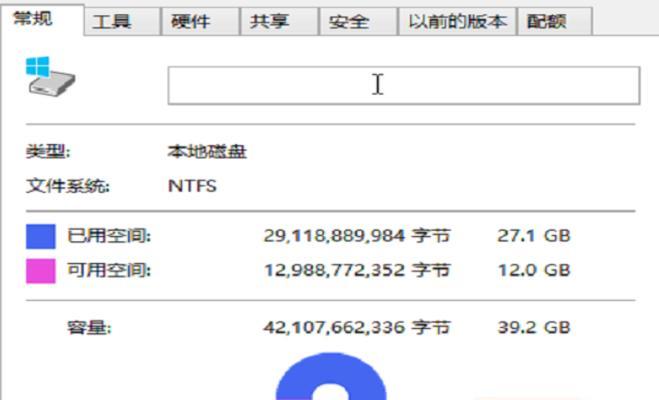
清理系统临时文件
系统临时文件是系统在运行过程中产生的一些临时数据,我们可以通过运行磁盘清理工具来删除这些文件,释放空间。
清理回收站
回收站中的文件虽然已经被删除,但并不会立即释放磁盘空间。我们可以定期清空回收站,从而释放被删除文件占用的空间。
禁用休眠功能
休眠功能会在电脑休眠时将内存中的数据保存到硬盘上,占用一定的磁盘空间。如果我们不经常使用休眠功能,可以将其禁用,释放空间。
清理系统日志文件
系统日志文件记录了系统运行的各种信息,但这些文件会逐渐增大并占用磁盘空间。我们可以通过运行事件查看器来清理这些日志文件。
清理系统更新文件
Windows系统会自动下载并安装更新文件,这些文件会占用一定的磁盘空间。我们可以手动删除一些旧的更新文件,释放空间。
压缩文件
对于一些不经常使用的文件,我们可以将其压缩,以节省磁盘空间。可以通过右键点击文件或文件夹,选择属性,在属性对话框中勾选"压缩以节省磁盘空间"选项来实现。
清理临时文件夹
系统和一些应用程序会在运行过程中产生临时文件,这些文件会占用一定的磁盘空间。我们可以手动清理临时文件夹,删除其中的临时文件。
清理系统恢复点
系统恢复点可以帮助我们在系统崩溃或者出现问题时恢复到之前的状态。但是这些恢复点也会占用一定的磁盘空间。我们可以通过控制面板的系统和安全选项中的系统中的系统保护选项来删除一些旧的恢复点,释放空间。
定期清理
为了保持C盘的空间充足,我们需要定期进行清理。可以设置定期任务,在指定的时间自动运行磁盘清理工具,清理不需要的文件。
通过以上的方法,我们可以有效地清理Win7电脑C盘,释放空间,使电脑运行更加顺畅。在使用这些方法时,建议备份重要文件以防数据丢失。通过定期清理,我们可以保持电脑的良好性能并延长其使用寿命。
版权声明:本文内容由互联网用户自发贡献,该文观点仅代表作者本人。本站仅提供信息存储空间服务,不拥有所有权,不承担相关法律责任。如发现本站有涉嫌抄袭侵权/违法违规的内容, 请发送邮件至 3561739510@qq.com 举报,一经查实,本站将立刻删除。